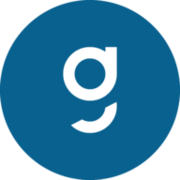Les instructions suivantes présentent le travail avec l'extension CUBIFY LITE dans GP InsoleCAD. L'élargissement CUBIFY LITE et GP EinlagenDruck 24/7 doit être installé et activé par un collaborateur du support. CUBIFIY LITE est disponible à partir de la version 7.5 du GP Manager. Tout ordinateur moderne équipé d'une carte graphique 3D possède une puissance de calcul suffisante pour travailler avec GP InsoleCAD et GP 3D Semelles Imprimées 24/7. Pour créer le fichier d'impression, l'ordinateur doit avoir accès à Internet. Comme GP InsoleCAD fait partie du GP Manager, la configuration requise dépend de ce dernier. Les systèmes d'exploitation pris en charge sont En outre, les programmes suivants doivent être installés : Microsoft.NET Core Runtime Desktop 8.0.17 (x86). Ceci peut également être installé par le collaborateur du support ou via le lien suivant : En outre, la version actuelle de Microsoft Visual C++ Redistributable v14.44.35208.0 doit être installée. La version peut être téléchargée sur notre page de support https://gpsupport.de/downloads/ ou être téléchargé via le lien suivant. InsoleCAD vous permet de concevoir normalement le dessus de votre semelle. Vous construisez le dessous de la semelle avec CAD+, de manière à ce que votre semelle soit parfaitement adaptée à la chaussure concernée. Vous pouvez ensuite, dans la nouvelle extension de GP InsoleCAD CUBIFY LITE pour l'ensemble de la semelle et les différents modèles appliqués déterminent le degré de dureté. Vous avez le choix entre trois degrés de dureté doux, moyen et fixe. Ensuite, vos semelles construites sont transmises au module Impression de semelles 3D 24/7. Dans ce module, le fichier d'impression (.gcode) est créé pour votre insert. Pour cela, nous utilisons l'API Online Slicing de Créez-le REAL. Ce fichier d'impression peut ensuite être utilisé avec le CUBIX LITE imprimées sur une imprimante. Démarrez votre version de GP Manager. Les paragraphes suivants expliquent le fonctionnement et l'utilisation de l'extension CUBIFY LITE pour les degrés de dureté dans GP InsoleCAD. Comme base pour l'extension, vous utilisez une semelle construite dans GP InsoleCAD. Cet insert doit avoir une semelle intérieure conçue dans CAD+. Pour des instructions sur la construction d'inserts dans GP InsoleCAD et CAD+, veuillez lire les manuels sous (https://gpsupport.de/handbuch-insole-cad/). Pour lancer GP InsoleCAD, vous devez d'abord sélectionner un client après le démarrage du GP Manager. Vous pouvez ensuite importer des données client comme d'habitude via GPF. Pour sélectionner un client, cliquez sur pour y rechercher le client souhaité dans le champ de recherche ou vous pouvez créer un nouveau client. Pour cela, cliquez sur le symbole du client avec le petit (+) et remplissez au moins les champs marqués d'un astérisque. le client est créé pour vous et s'affiche dans le menu de démarrage du GP Manager. Vous pouvez également importer des données clients depuis votre base de données via le module GP GPF. Comme nous l'avons déjà mentionné, vous utilisez comme base pour l'extension une semelle construite dans GP InsoleCAD. Cet insert doit avoir une semelle intérieure conçue dans CAD+. NOTE : Si vous souhaitez adapter de manière ciblée les degrés de dureté de certains modèles sur la garniture, ces modèles ne doivent pas être intégrés dans la garniture. Si vous souhaitez rembourrer des zones spécifiques, il est judicieux d'utiliser notre bibliothèque BIB_GP_Modèles_CUBIX. Pour sélectionner l'extension, revenez au menu principal après avoir construit l'insert. En bas à droite, vous trouverez le nouveau bouton CUBIFY LITE. Permet d'accéder à la fonction "degrés de dureté". La vue suivante s'ouvre ensuite. Les trois boutons de couleur permettent de sélectionner les différents degrés de dureté (mou, moyen, ferme) peuvent être sélectionnés. Pour l'ensemble de l'insert ou par un clic droit sur un modèle pour des modèles individuels. Le bouton [Copier] copie PointCloud de l'autre côté. NOTE : A n'utiliser que si les inserts de gauche et de droite ont une structure similaire. L'ensemble de PointCloud sera copié et non pas aligné sur l'autre insert. Si vous souhaitez construire des inserts différents, vous devez définir séparément la gauche et la droite. Le bouton [Imprimante 3D] envoie votre construction au module GP EinlagenDruck 24/7, qui est utilisé pour imprimer le fichier. Devient Fermeture Surface du sol est sélectionné, la face inférieure de l'insert est fermée lors de l'impression. Il est judicieux de commencer par définir une dureté de base pour les semelles. Sélectionnez le degré de dureté souhaité pour la semelle. La représentation en couleur change ensuite. Pour définir les degrés de dureté de vos différents modèles sur l'insert, passez à la vue du haut [O]. Avec la bouton droit de la souris permet ensuite de sélectionner les différents modèles. Ce modèle est alors encadré en rouge (voir pelote). Sélectionnez ensuite le degré de dureté pour le modèle. Une fois que vous avez défini les degrés de dureté pour les deux inserts (gauche et droit), envoyez l'insert pour fabrication en cliquant sur le bouton [Imprimante 3D] au logiciel CUBIX 24/7. Attention : Définissez toujours d'abord la dureté de base de l'insert, puis les degrés de dureté des modèles. Si vous modifiez par la suite la dureté de l'insert de base, les degrés de dureté des modèles changent également et doivent être redéfinis. Revenez au menu principal et fermez le module en cliquant sur 1ère introduction
1.1 Installation
1.2 Configuration système requise
1.3 Qu'est-ce que le CUBIFY LITE ?
2ème service
2.1 Démarrage du logiciel

2.2 Utilisation du logiciel CUBIFY LITE
2.2.1 Utilisation de la nouvelle fonction CUBIFY LITE dans InsoleCAD


En cliquant sur la flèche de retour 

2.2.2 Définition des degrés de dureté



2.2.3 Définir les degrés de dureté
2.2.3.1 Définition pour l'ensemble du dépôt

2.2.3.2 Définition pour les modèles